在Excel中插入带斜线的表头文字有三种主要方法:使用绘图工具、合并单元格、利用边框工具。 在这三种方法中,利用边框工具是最常用且最灵活的方式。接下来详细介绍如何实现这一操作。
利用边框工具创建斜线表头
在Excel中利用边框工具创建斜线表头是最常见的方法。它不仅能够创建清晰的斜线表头,还能保持单元格的灵活性,方便日后的数据输入和格式调整。
一、绘图工具
步骤一:选择单元格
首先,选择你想要添加斜线表头的单元格。
步骤二:插入斜线
在顶部菜单栏中选择“插入”选项卡,然后点击“形状”,选择“直线”工具。在选中的单元格中绘制一条斜线。
步骤三:添加文本
使用“文本框”工具在斜线的两侧分别添加文本。你可以调整文本框的位置,使文字处于合适的位置。
这种方法的优点是灵活性强,缺点是操作较繁琐,且难以保持斜线和文字的对齐。
二、合并单元格
步骤一:选择单元格范围
选择你需要合并的单元格范围,例如A1:B2。
步骤二:合并单元格
在顶部菜单栏中选择“合并后居中”选项,这将使所选单元格合并成一个大的单元格。
步骤三:添加斜线和文本
通过绘图工具添加斜线,并在合并后的单元格中输入文本。
这种方法适用于需要较大斜线表头的情况,但单元格合并后数据管理不便。
三、利用边框工具
步骤一:选择单元格
选择你想要添加斜线表头的单元格。
步骤二:添加斜线
右键单击选择的单元格,选择“设置单元格格式”,在弹出的窗口中选择“边框”选项卡。选择斜线样式,并在预览窗口中点击右上角至左下角的斜线,点击“确定”。
步骤三:输入文本
在单元格中输入文字,并使用Alt + Enter键将文本分成两行。然后使用空格键调整文字的位置,使其分别位于斜线的两侧。
利用边框工具创建斜线表头的方法最为简便,且容易调整,是多数情况下的最佳选择。
四、技巧和注意事项
文本对齐
在设置斜线表头时,调整文本的位置是关键。可以通过调整单元格内的文本对齐方式,使文字更整齐美观。
斜线样式
Excel提供了多种斜线样式,可以根据需要选择合适的样式,确保表格的美观和实用性。
使用模板
如果需要频繁使用斜线表头,可以创建一个包含斜线表头的模板,以提高工作效率。
兼容性问题
在使用某些特殊样式和工具时,需要注意不同版本的Excel可能存在兼容性问题,确保所创建的表格能够在不同版本的Excel中正常显示。
五、实例应用
在实际工作中,斜线表头常用于各种类型的表格中,如考勤表、财务报表、数据统计表等。以下是一个具体的实例:
假设你需要创建一个考勤表,其中的表头需要包含“姓名”、“日期”、“考勤状态”三个字段,并且要求表头使用斜线分隔。
步骤一:创建表格框架
在Excel中创建一个新的工作表,并在A1单元格中输入“姓名”,在B1单元格中输入“日期”,在C1单元格中输入“考勤状态”。
步骤二:添加斜线表头
选择A1单元格,右键单击选择“设置单元格格式”,在弹出的窗口中选择“边框”选项卡,选择斜线样式,并在预览窗口中点击右上角至左下角的斜线,点击“确定”。
步骤三:输入表头文本
在A1单元格中输入“姓名 日期”,并使用Alt + Enter键将文本分成两行。然后使用空格键调整文本的位置,使其分别位于斜线的两侧。
步骤四:调整文本对齐
选中A1单元格,选择顶部菜单栏中的“对齐方式”选项卡,调整文本的水平和垂直对齐方式,使文字更整齐美观。
通过以上步骤,一个包含斜线表头的考勤表就创建完成了。你可以根据实际需要调整表格的格式和样式,使其更加符合你的需求。
六、总结
在Excel中创建带斜线的表头文字,可以通过绘图工具、合并单元格和利用边框工具等多种方法实现。利用边框工具是最常用且最灵活的方式,不仅操作简便,还能保持单元格的灵活性。通过合理使用这些方法和技巧,可以创建出专业美观的表格,提高工作效率。
相关问答FAQs:
1. 如何在Excel中创建斜线文字的表头?
在Excel中,你可以使用文本框工具来创建斜线文字的表头。
首先,点击“插入”选项卡,在“文本”组中选择“文本框”工具。
然后,在工作表上点击并拖动鼠标,创建一个文本框。
在文本框中输入你想要的斜线文字,例如“/表头/”。
最后,调整文本框的位置和大小,使其适应表格的需要。
2. 如何在Excel中实现表头文字斜线效果?
在Excel中,你可以使用单元格的文本方向设置来实现表头文字的斜线效果。
首先,选中需要斜线的单元格或单元格区域。
然后,在“开始”选项卡的“对齐”组中,找到“方向”按钮。
点击“方向”按钮,选择斜线方向,例如“从左上到右下斜线”。
最后,你的表头文字将会以斜线的形式显示在选定的单元格中。
3. 我想在Excel表头上添加斜线文字,有什么方法吗?
在Excel中,你可以使用合并单元格和旋转文本的方法来实现在表头上添加斜线文字。
首先,选中需要添加斜线文字的单元格区域。
然后,右键点击选中的单元格,选择“格式单元格”。
在“对齐”选项卡中,勾选“合并单元格”选项。
然后,在“方向”下拉菜单中选择“自定义”,并输入斜线文字,例如“/表头/”。
最后,点击“确定”按钮,你的表头将会以斜线文字的形式显示在合并的单元格中。
原创文章,作者:Edit1,如若转载,请注明出处:https://docs.pingcode.com/baike/4843251